نحوه ریست کردن مودم + 10 نکته ضروری که قبل از ریست مودم باید بدانید

ریست کردن مودم یکی از روشهای کاربردی برای حل بسیاری از مشکلات شبکه و اینترنت است. البته بهتر است به عنوان آخرین گزینه به سراغ این روش بروید. برای ریست کردن مودم دو روش وجود دارد که یکی نرمافزاری و دیگری سختافزاری است. روش سختافزاری ریست کردن مودم به صورت دستی و روش نرمافزاری از طریق تنظیمات مودم انجام میشود. در این مقاله به بررسی «مواقعی که باید مودم را ریست کنیم» میپردازیم و نحوه انجام آن و ریبوت کردن مودم را به طور کامل توضیح میدهیم.
چه زمانی مودم را ریست کنیم؟
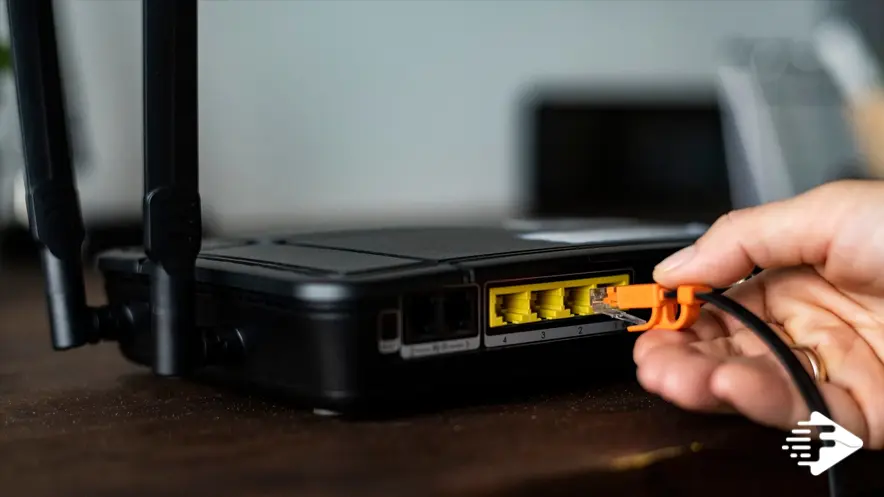
ریست کردن مودم یکی از راههای مؤثر و کاربردی برای حل مشکلات مرتبط با شبکه و اتصال به اینترنت است. این روش باعث میشود تمامی تنظیمات حذف شوند و به حالت اولیه یا همان پیشفرض کارخانه برگردند. به همین دلیل بسیاری از مشکلات مرتبط با تنظیمات را به خوبی رفع میکند. البته ریست کردن مودم باید به عنوان آخرین گزینه و راه حل برای رفع مشکلات در نظر گرفته شود و قبل از انجام آن، روشهای دیگر حل مشکل را امتحان کنید و با بخش پشتیبانی فنی ارائهدهنده خدمات اینترنت خود تماس بگیرید. بسیاری از مشکلات مودم، بدون ریست کردن و به راحتی قابل حل هستند. تنها کافی است کمی زمان بگذارید تا راه حل کاربردی را پیدا کنید. در اینجا به مورادی که ریست کردن مودم آنها را رفع میکند اشاره میکنیم.
زمانی که رمز عبور ورود به تنظیمات مودم را فراموش کردهاید
فراموشی رمز عبور یک مشکل رایج است و راههای مختلفی برای بازیابی نام کاربری و رمز عبور مودم وجود دارد. ریست کردن یکی از راههای حل این مشکل است که با انجام آن تمامی تنظیمات مودم شما مانند نام مودم، رمز عبور مودم و… حذف میشوند و میتوانید وارد صفحه تنظیمات مودم شوید.
زمانی که تنظیمات مودم شما به هم ریخته یا اشتباه است
موارد مختلفی مانند دسترسی افراد ناشناس به مودم، فعال بودن فایروال، تغییر فرکانس مودم و… از دلایل به هم ریختن تنظیمات مودم هستند که باعث قطع اتصال به اینترنت میشوند. ریست کردن وای فای تمامی تنظیمات را پاک میکند و آنها را به حالت پیشفرض برمیگرداند که باعث رفع مشکل تنظیمات اشتباه و به هم ریخته میشود.
زمانی که فریمور (Firmware) مودم را بهروزرسانی کردهاید
در برخی از موارد بعد از بهروزرسانی فریمور مودم یا روتر، لازم است که مودم را ریست کنید تا تغییرات به درستی اعمال شوند. بنابراین ریست کردن مودم میتواند به پایداری و عملکرد بهتر مودم بعد از آپدیت کمک کند.
زمانی که خط تلفن سرویس ADSL شما تغییر میکند
اگر به دلیل نقل مکان یا خرید خط جدید یا … خط تلفن سرویس ADSL شما تغییر کرده است ممکن است به تنطیمات جدیدی برای مودم نیاز داشته باشید. ریست کردن مودم و سپس تنظیم مجدد آن برای هماهنگی با خط جدید، مشکلات احتمالی مرتبط با تغییر خط تلفن را رفع میکند.
زمانی که ارائهدهنده خدمات اینترنت (ISP) خود را تغییر دادهاید
در صورت تغییر ISP گاهی لازم است که تنظیمات مودم را بهروز کنید تا با تنظیمات جدید سازگار باشد. یکی از راههای تنظیم مجدد و پاک کردن تمامی تنظیمات قبلی ریست کردن مودم است.
زمانی که مشخصات حساب کاربری شما از طرف ISP تغییر کرده است
اگر ارائهدهنده خدمات اینترنت (ISP) شما تغییراتی در تنظیمات یا پروتکلهای اتصال اعمال کند، ممکن است مودم شما به پیکربندی مجدد نیاز داشته باشد. ریست کردن مودم از بروز مشکلات جلوگیری میکند و اتصال را بهبود میبخشد.
زمانی که در اتصال به شبکه با مشکل مواجه شدهاید
اگر دستگاه شما نمیتواند به شبکه Wi-Fi یا LAN وصل شود احتمالاً به دلیل مشکلاتی مانند کانفیگ و تنظیمات اشتباه مودم است. با ریست کردن مودم تنظیمات شبکه به حالت پیشفرض برمیگردند و مشکلات اتصال برطرف میشوند.
زمانی که با قطع و وصل مکرر اینترنت روبهرو هستید
اگر اینترنت شما به طور مکرر قطع و وصل میشود و مشکل از طرف ارائهدهنده خدمات اینترنت (ISP) نیست، ممکن است به ریست کردن مودم نیاز داشته باشید.
زمانی که با کاهش شدید سرعت اینترنت روبهرو هستید
اگر اینترنت شما به طور ناگهانی کاهش سرعت شدید پیدا کرده است، ممکن است به دلیل مشکلاتی از سمت ارائهدهنده خدمات اینترنت (ISP) باشد. دلایل مختلف دیگری نیز باعث کاهش سرعت اینترنت در برخی از ساعات شبانه روز میشوند که حتماً باید آنها را بررسی کنید. در صورتی که مشکل شما رفع نشد با ریست کردن وای فای و پاک شدن حافظه پنهان و اعمال تنظیمات جدید، سرعت اینترنت شما بهبود پیدا میکند.
زمانی که مودم به دستورات پاسخ نمیدهد
اگر مودم شما به هیچ دستوری پاسخ نمیدهد و حتی با خاموش روشن کردن مودم (ریبوت کردن مودم) این مشکل حل نمیشود، ریست کردن مودم میتواند عملکرد صحیح مودم را برگرداند.
زمانی که چراغهای مودم روشن نمیشوند
اگر چراغهای مودم روشن نشوند یا یک وضعیت غیرعادی داشته باشند، ممکن است نشان دهنده مشکل سختافزاری یا نرمافزاری باشد. ریست کردن مودم مشکلات نرمافزاری را رفع میکند و مودم را به وضعیت عادی برمیگرداند. اگر بعد از ریست کردن مشکل باقی بماند لازم است که مودم شما از لحاظ سختافزاری بررسی شود و در صورت نیاز اقدام به خرید مودم جدید کنید.
قبل از فشار دادن دکمه ریست، باید این نکات را بدانید!
ریست کردن مودم تمام تنظیمات را به حالت کارخانه برمیگرداند و تنظیمات شخصیسازی شده مانند نام مودم، رمز عبور، تنظمیات امنیتی و تنظیمات شبکه پاک میشوند.
پس از ریست شدن مودم ممکن است تنظیمات ارتباط با ISP حذف شوند که منجر به قطع اتصال اینترنت میشود. بنابراین باید مجدداً تنظیمات مورد نظر را اعمال کنید.
به دلیل پاک شدن تنظمیات امنیتی ممکن است امنیت شبکه شما کاهش پیدا کند.
اگر تنظمیات مهمی انجام دادهاید از آنها یک نسخه پشتیبان تهیه کنید تا در صورت نیاز بتوانید آنها را بازیابی کنید.
ریست کردن اشتباه میتواند منجر به از دست رفتن تنظیمات مهم و قطع ارتباط شود، پس آن را با دقت انجام دهید.
قبل از ریست کردن مودم، فریمور را بهروزرسانی کنید. برخی از مشکلات امنیتی و عملکردی با بهروزرسانی رفع میشوند.
قبل از ریست کردن مودم، آن را خاموش کنید و از برق بکشید و حداقل ۳۰ ثانیه صبر کنید.
بعد از ریست کردن مودم، آن را بلافاصله روشن نکنید و کمی صبر کنید تا به طور کامل راهاندازی شود.
از یک محافظ برق برای مودم خود استفاده کنید تا از آسیب رسیدن به آن هنگام نوسانات برقی جلوگیری کنید.
بهترین مکان قرار دادن مودم را پیدا کنید تا از آسیب رسیدن و خرابی آن جلوگیری کنید. مودم را در جایی خشک و خنک قرار دهید.
روشهای ریست کردن مودم

ریست کردن مودم به دو روش اصلی سختافزاری و نرمافزاری انجام میشود.
ریست سختافزاری مودم
این روش به صورت دستی و با استفاده کلید قرار داده شده در مودم انجام میشود. این روش را میتوانید در تمامی مودمها با برندهای مختلف انجام دهید. در این روش تمامی تنظیمات اعمال شده بر روی مودم به حالت پیشفرض یا همان حالت کارخانه برمیگردند. بنابراین باید تنظیمات مودم بعد از ریست کردن مانند تنظیمات شبکه و تنظیمات امنیتی را مجدداً انجام دهید تا مودم شما به درستی کار کند.
ریست نرمافزاری مودم
این روش ریست کردن از طریق تنظیمات مودم انجام میشود و نیازی به دخالت دستی ندارد. این روش ریست کردن مودم در تمامی مودمها پشتیبانی نمیشوند. از طریق سرچ نام مدل و برند مودم خود یا مراجعه به صفحه تنظیمات مودم خود میتوانید مطمئن شوید که مودم شما از این قابلیت پشتیبانی میکند یا خیر.
نحوه ریست کردن سخت افزاری مودم
مرحله 1) دکمه ریست مودم یا روتر خود را پیدا کنید. معمولاً این دکمه در پشت یا زیر دستگاه و داخل یک حفره قرار دارد.
مرحله 2) یک وسیله نوک تیز مانند سوزن گوشی یا گیره کاغذ را برای فشار دادن دکمه ریست آماده کنید.
مرحله 3) دستگاه خود را از طریق کلید Power خاموش کنید. این مرحله اختیاری است اما میتواند از بروز مشکلات احتمالی جلوگیری کند.
مرحله 4) دکمه ریست را فشار داده و نگه دارید. معمولاً باید حدود ۱۰ الی ۳۰ ثانیه این دکمه را فشار دهید.
در حین نگه داشتن دکمه ریست به چراغهای روی دستگاه توجه کنید. پس از چند ثانیه ممکن است چراغها خاموش و سپس روشن شوند یا به حالت چشمکزن در بیایند. این حالت نشاندهنده ریست شدن دستگاه است.
مرحله 5) پس از اینکه دستگاه ریست شد، دکمه را رها کنید. دستگاه به طور خودکار مجدداً راهاندازی میشود و تنظیمات به حالت پیشفرض کارخانه برمیگردند.
نحوه ریست کردن نرم افزاری مودم
مرحله ۱) از طریق آدرس IP مودم وارد صفحه تنظمیات مودم شوید. این آدرس معمولاً 192.168.1.1 یا 192.168.01 است.
اگر آدرس IP شما تغییر پیدا کرده است از طریق مقاله نحوه پیدا کردن آدرس آی پی مودم، آدرس IP مودم خود را پیدا کنید.
مرحله ۲) نام کاربری و رمز عبور مودم خود را وارد کنید.
اگر این اطلاعات را تغییر نداده باشید معمولاً به صورت پیشفرض واژه admin هستند.
مرحله ۳) در تنظیمات مودم خود بخش مدیریت (Management) یا سیستم (System) را پیدا و بر روی آن کلیک کنید.
مرحله ۴) گزینه ریست (Reset) یا بازگشت به تنظمیات کارخانه (Factory Reset) را پیدا و بر روی آن کلیک کنید.
مرحله ۵) صبر کنید تا عملیات ریست شدن مودم انجام شود.
نحوه ریست کردن مودم TP-Link
برای ریست کردن مودم TP-Link دو روش سختافزاری و نرمافزاری وجود دارد.
روش اول – ریست کردن سختافزاری:
دکمه ریست را به مدت ۶ الی ۱۰ ثانیه فشار داده و نگه دارید. بعد از روشن و خاموش شدن چراغها دکمه را رها کنید و منتظر بمانید تا دستگاه به صورت خودکار به تنظیمات پیشفرض کارخانه برگردد.
روش دوم – ریست کردن نرمافزاری مودم VDSL:
از طریق آدرس ۱۹۲.۱۶۸.۱.۱ یا ۱۹۲.۱۶۸.۰.۱ وارد تنظیمات مودم شوید.
نام کاربری و رمز عبور که به صورت پیشفرض واژه admin است را وارد کنید.
وارد سربرگ Advanced شوید.
از ستون سمت چپ بخش System Tools را انتخاب کنید.
یکی از گزینههای Restore یا Factory Restore را انتخاب کنید.
با انتخاب گزینه Restore تمامی تنظیمات به جز اطلاعات ورود و حساب ابری به حالت پیشفرض برمیگردند. با انتخاب گزینه Factory Restore نیز تمامی تنظیمات به حالت پیشفرض برمیگردند.
روش دوم – ریست کردن نرمافزاری مودم ADSL:
از طریق آدرس ۱۹۲.۱۶۸.۱.۱ یا ۱۹۲.۱۶۸.۰.۱ وارد تنظیمات مودم شوید.
نام کاربری و رمز عبور که به صورت پیشفرض واژه admin است را وارد کنید.
از ستون سمت چپ بخش Management را انتخاب کنید.
در لیست باز شده بر روی Restore Default کلیک کنید.
بر روی گزینه Restore Default Setting کلیک کنید و منتظر بمانید تا تنظیمات به حالت پیشفرض کارخانه برگردند.
نحوه ریست کردن مودم D-Link
برای ریست کردن مودم D-Link دو روش سختافزاری و نرمافزاری وجود دارد.
روش اول – ریست کردن سختافزاری:
دکمه ریست را به مدت ۱۰ ثانیه فشار دهید و نگه دارید. بعد از روشن و خاموش شدن چراغها دکمه را رها کنید و منتظر بمانید تا دستگاه به صورت خودکار به تنظیمات پیشفرض کارخانه برگردد.
روش دوم – ریست کردن نرمافزاری مودم:
از طریق آدرس ۱۹۲.۱۶۸.۱.۱ یا ۱۹۲.۱۶۸.۰.۱ وارد تنظیمات مودم شوید.
نام کاربری و رمز عبور که به صورت پیشفرض واژه admin است را وارد کنید.
از منو سمت چپ بخش System را انتخاب کنید.
بر روی تب Tools کلیک کنید.
بر روی گزینه Restore Factory Defaults کلیک کنید و صبر کنید تا مودم ریست شود.
نحوه ریبوت کردن مودم
ریبوت کردن مودم به معنای خاموش و روشن کردن مجدد آن است. این فرآیند ساده و سریع میتواند بسیاری از مشکلات شبکه و اتصال به اینترنت را حل کند. در ریبوت کردن مودم، مودم به طور کامل خاموش میشود و سپس دوباره روشن میشود اما تنظیمات ذخیرهشده در حافظه آن دستنخورده و بدون تغییر باقی میمانند.
مزایای ریبوت کردن مودم:
- حل مشکلات موقتی مودم مانند قطع و وصلی و کاهش سرعت اینترنت
- بهبود عملکرد از طریق اتصال جدید به شبکه اینترنت
- رفع مشکلات نرمافزاری و تداخلهای موقتی در شبکه
- افزایش کارایی و پایداری کلی اینترنت شبکه خانگی یا اداری
تفاوت ریست کردن و ریبوت کردن مودم
ویژگی | ریبوت کردن مودم | ریست کردن مودم |
تعریف | خاموش و روشن کردن مجدد مودم | بازگرداندن مودم به تنظیمات پیشفرض کارخانه |
هدف | تازهسازی اتصال و حل مشکلات موقتی | رفع مشکلات اساسی با پاک کردن تمامی تنظیمات |
حفظ تنظیمات کاربری | بله | خیر |
مدت زمان اجرا | کوتاه (چند دقیقه) | طولانیتر (چند دقیقه تا چند ساعت برای اعمال تنظیمات مجدد) |
نیاز به دانش فنی | کم | متوسط رو به بالا |
کاربرد | رفع مشکلات موقتی مانند قطع و وصل شدن اینترنت یا کاهش سرعت | رفع مشکلات شدید و اساسی، تنظیمات نادرست یا مشکلات امنیتی |
نحوه انجام | خاموش و روشن کردن مودم از طریق دکمه پاور یا قطع و وصل برق | فشردن دکمه ریست به مدت 10-30 ثانیه یا استفاده از گزینه ریست در صفحه تنظیمات مودم |
پیامدها | اتصال به اینترنت مجدداً برقرار میشود | تنظیمات شخصیسازی شده حذف و مودم به حالت پیشفرض برمیگردد |
نیاز به پیکربندی مجدد | خیر | بله، نیاز به تنظیم مجدد تمام پیکربندیها |
رفع مشکلات نرمافزاری | بله، رفع مشکلات نرمافزاری موقتی | بله، رفع مشکلات نرمافزاری اساسی |
رفع مشکلات سختافزاری | خیر | خیر |
معرفی فروشگاه فراگرام
فروشگاه فراگرام، یک فروشگاه اینترنتی معتبر در زمینه ارائه انواع تجهیزات شبکه به ویژه انواع مودم و روتر است. محصولات موجود در فروشگاه فراگرام از برندهای معتبر و باکیفیت، همراه با قیمت مناسب هستند. ما در مجموعه فراگرام همواره تلاش میکنیم تا علاوه بر ارائه محصولات متنوع و معتبر، خریدی لذتبخش و آسان را برای شما عزیزان به ارمغان بیاوریم. با خرید مودم از فروشگاه فراگرام اتصالی پرسرعت و امن را در خانه و محل کار خود تجربه کنید. شما عزیزان میتوانید در صورت نیاز به مشاوره و راهنمایی از طریق شماره تماس درج شده در سایت با کارشناسان ما تماس بگیرید.

برای نوشتن دیدگاه باید وارد بشوید.